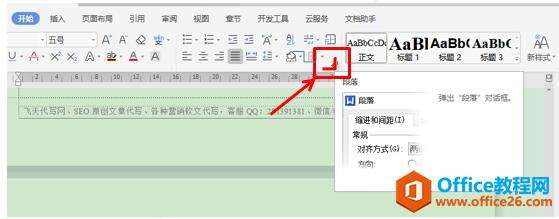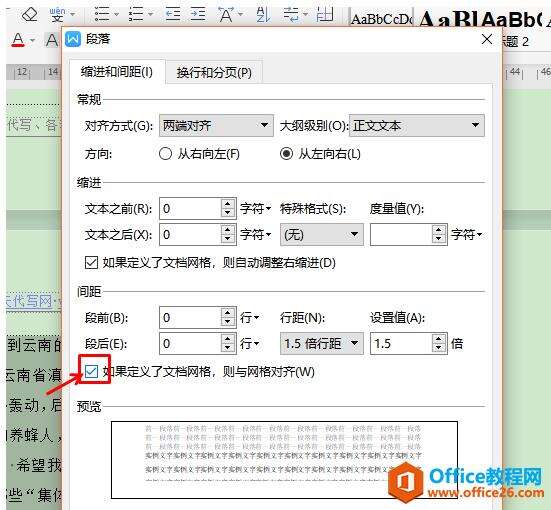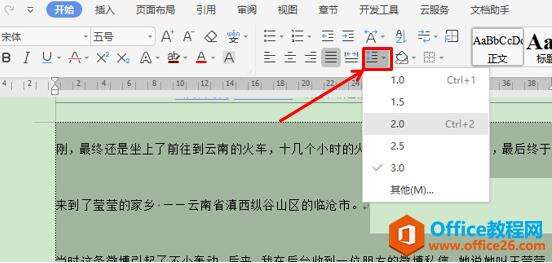WPS word如何改变定住的行距
办公教程导读
收集整理了【WPS word如何改变定住的行距】办公软件教程,小编现在分享给大家,供广大互联网技能从业者学习和参考。文章包含422字,纯文字阅读大概需要1分钟。
办公教程内容图文
如何改变定住的行距
首先,我们选择开始菜单栏下的工具栏中的段落标示,如下图:
系统弹出一个段落窗口,我们在缩进与间距菜单下,去掉间距下边如果定义了文档网格,则与网络对齐里面的对勾,如下图:
我们再次回到Word文档中,选中内容之后,直接选择开始菜单栏下工具栏中的行距工具,在下拉菜单中随意选择一个行距,这个时候,我们会发现行距已经根据不同的数据发生了变化。如下图:
小伙伴们,你记住了吗?
办公教程总结
以上是为您收集整理的【WPS word如何改变定住的行距】办公软件教程的全部内容,希望文章能够帮你了解办公软件教程WPS word如何改变定住的行距。
如果觉得办公软件教程内容还不错,欢迎将网站推荐给好友。